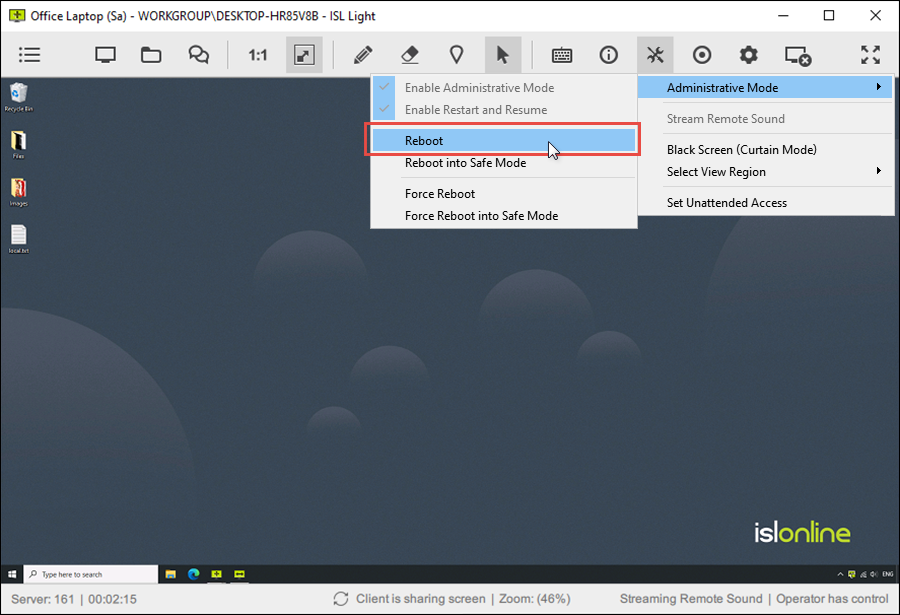Administrativ tilstand
ISL Online's administrativ tilstand tillader problemfri interaktion med Windows UAC på en fjerncomputer og giver let adgang til enhver computer med administratorrettigheder.
Som standard behøver ISL Light ikke administratortilladelser for at køre. Men hvis du vil udføre nogle omfattende supportkommandoer, skal du øge tilladelserne.
Med administratorrettigheder aktiveret, kan du sende CTRL-ALT-DEL kommandoer til en klients computer, installere ny software på den eksterne enhed, genstarte og gennemtvinge genstart af den (selv i fejlsikret tilstand), genstarte den og anmode om en sort skærm, forhindre lokal brugerforstyrrelse og giver mulighed for at arbejde mere privat.
Note
Administrativ tilstand og alle dens funktioner kan i øjeblikket kun aktiveres på Windows versionen af ISL Light. Linux- og Mac versioner af ISL Light kan aktivere administrativ tilstand og alle dens funktioner, når fjernsiden bruger Windows operativsystemet. Du kan dog problemfrit udføre administrative opgaver på en ekstern Mac- eller Linux computer, da du som standard vil se godkendelsesdialogerne.
Aktiver administrativ tilstand
Note
Administrativ tilstand er som standard aktiveret for ubemandet adgang (ISL AlwaysOn)
Når du er i en fjernsupportsession med en klient, skal du klikke på ikonet "Værktøjer" og vælge "Administrativ tilstand" i rullemenuen og derefter "Aktiver administrativ tilstand" i den næste dropdown menu.
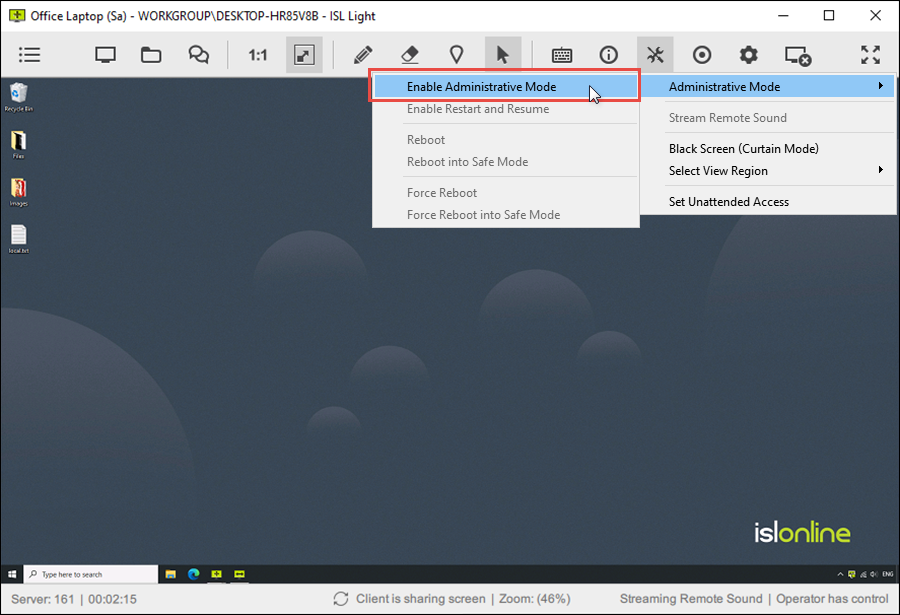
Der er to mulige scenarier:
a.) Fjernbrugerkontoen har IKKE administratorrettigheder
Når den aktuelle brugerkonto på klientens computer ikke har administrative rettigheder, åbnes et vindue, der aktiverer administrativ tilstand. Her vil du (operatøren) blive bedt om at indtaste brugernavn og adgangskode, eller beder dig markere et felt for at bede klienten om at indtaste legitimationsoplysninger i deres ende. Dette giver dig adgang til administrative rettigheder.
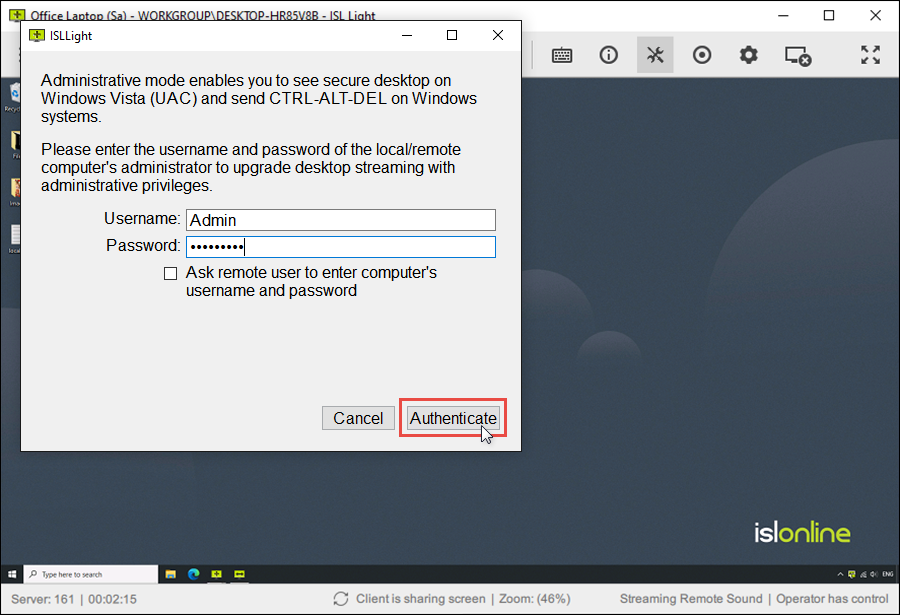
Efter at have givet de korrekte administratoroplysninger, vises en UAC prompt på den eksterne computer. Denne prompt skal bekræftes af fjernbrugeren ved at klikke på "Ja". Når dette er blevet bekræftet, vil operatøren kunne se alle fremtidige UAC prompts i løbet af denne session. Bemærk, at UAC dialoger har en timeout på to minutter. Hvis fjernbrugeren ikke bekræfter UAC inden for to minutter, mislykkes anmodningen, og administratortilstand aktiveres ikke.
b.) Fjernbrugerkontoen HAR administratorrettigheder
Hvis den aktuelle brugerkonto på den eksterne computer har administrative rettigheder, skal klienten modtage en prompt, der beder dem om at give ISL Light administratorrettigheder.
Aktiver genstart og genoptag
ISL Light giver dig mulighed for at genstarte eksterne computere og servere, skifte brugere eller logge af og automatisk oprette forbindelse igen, uden at fjernbrugeren skal gøre noget. For at gøre dette skal du aktivere funktionen Genstart og Genoptag i sektionen Værktøjer.
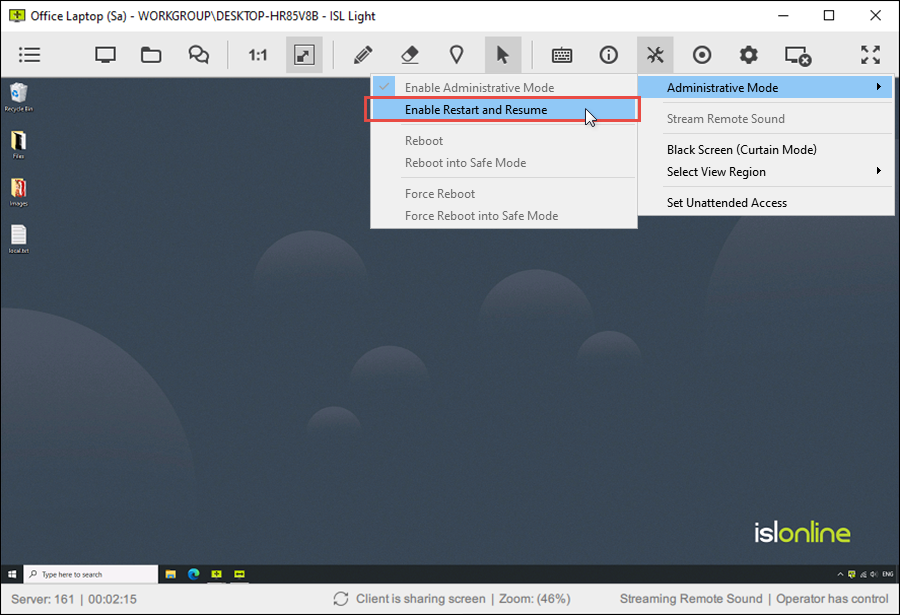
Genstart og genoptag indstillinger
Når du har aktiveret funktionen Genstart og Genoptag, har du flere muligheder:
- Genstart - Anmod om genstart af fjerncomputeren. Efter 60 sekunder genstarter fjerncomputeren og opretter forbindelse til sessionen igen.
- Anmod om genstart af fjerncomputeren. Efter 60 sekunder genstarter fjernmaskinen, går i fejlsikker tilstand og opretter forbindelse til sessionen igen.
- Gennemtving en genstart - Gennemtving en genstart af fjerncomputeren. Alle aktive programmer afsluttes og blokerer ikke nedlukningen. Efter 5 sekunder genstarter fjerncomputeren og genopretter forbindelse til sessionen.
- Gennemtving en genstart til fejlsikret tilstandGennemtving en genstart af fjerncomputeren. Alle aktive programmer afsluttes og blokerer ikke nedlukningen. Efter 5 sekunder genstarter fjerncomputeren, går i fejlsikret tilstand og opretter forbindelse til sessionen igen.